Признаки номенклатуры
Функционал доступен начиная с релиза 2.7.2.
Содержание
Введение
В программе есть возможность назначения различных признаков для товаров, которая помогает упростить работу со справочником "Номенклатура" на этапах подбора запчастей, проценки и оформления документов.
Варианты признаков для выделения:
● товары определенной товарной группы – например, моторные масла конкретного производителя;
● акционный товар – например, товар, закупленный у поставщика по акции;
● уценка/дефект – товар c незначительным дефектом, не позволяющим продать его за полную стоимость, но не влияющим на его основные качества;
● неликвид – для приоритетной продажи труднореализуемых товаров, которые были заказаны под конкретный а/м, но остались не востребованы;
● сезонный товар – для распродажи в несезон товаров с ограниченным сроком хранения.
Также в системе есть следующие предопределенные признаки — описание см. ниже:
● “Есть резерв”;
● “Важный комментарий”;
● “Приоритет при продаже”;
● “Запрет закупки”;
● “Запрет продажи”;
● “Снята с производства”;
● “Прослеживаемый товар”.
Если на номенклатурную позицию назначено два или несколько признаков, то она будет выделяться цветом того признака, который выше по приоритету – см. ниже.
Интерфейсы программы
1. Справочник “Номенклатура”
Пример выделения номенклатуры в справочнике:
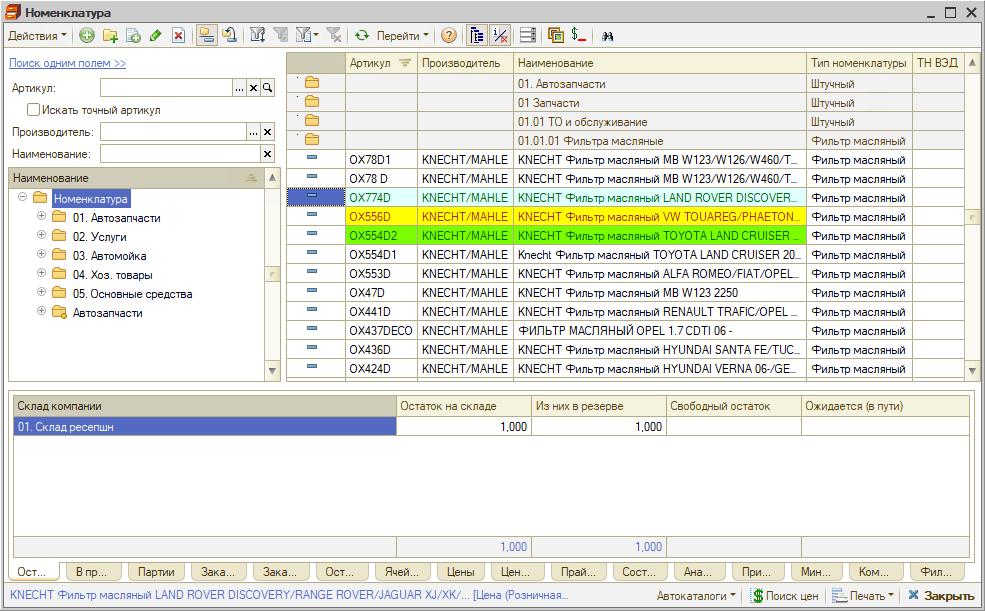
2. Корзина
Подсветка отображается в следующих областях АРМ “Корзина”:
1) Страница “Товары” панели “Товары и работы”:
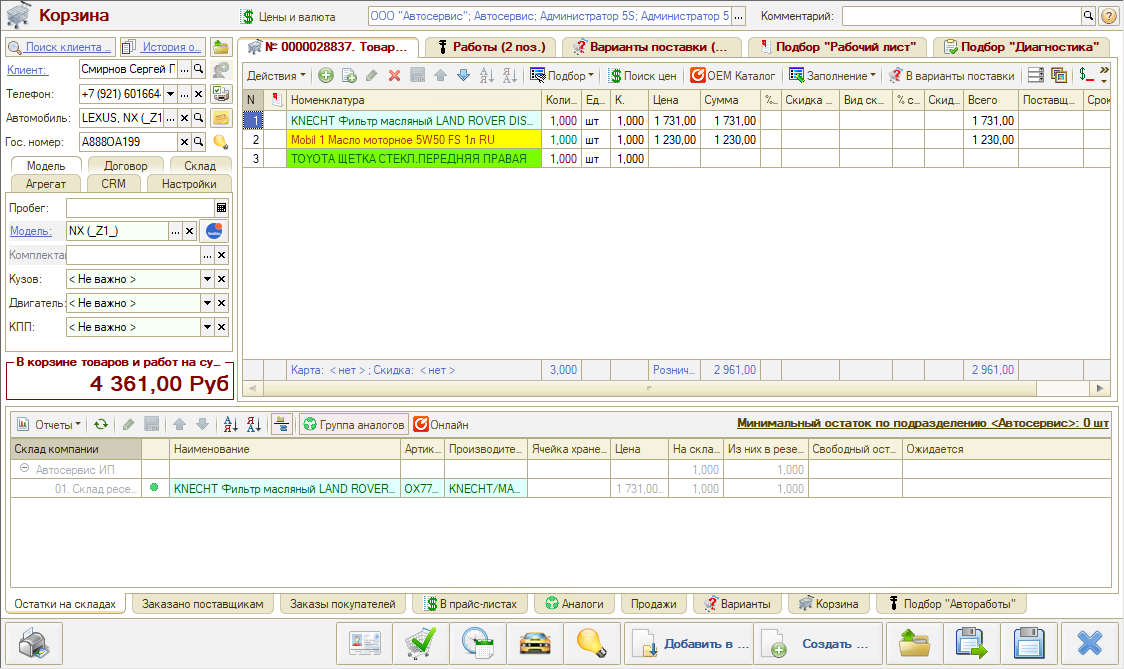
2) Подбор “Рабочий лист” – форма добавления товара:
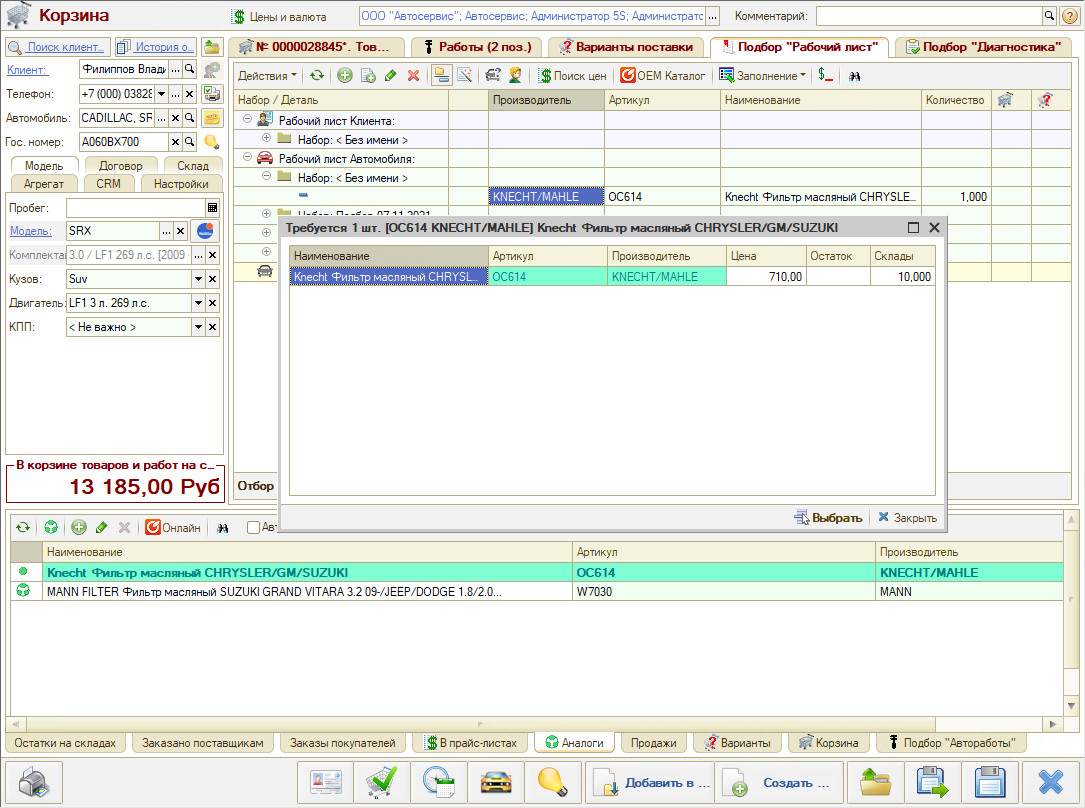
3) Вкладка “Остатки на складах” информационной панели:
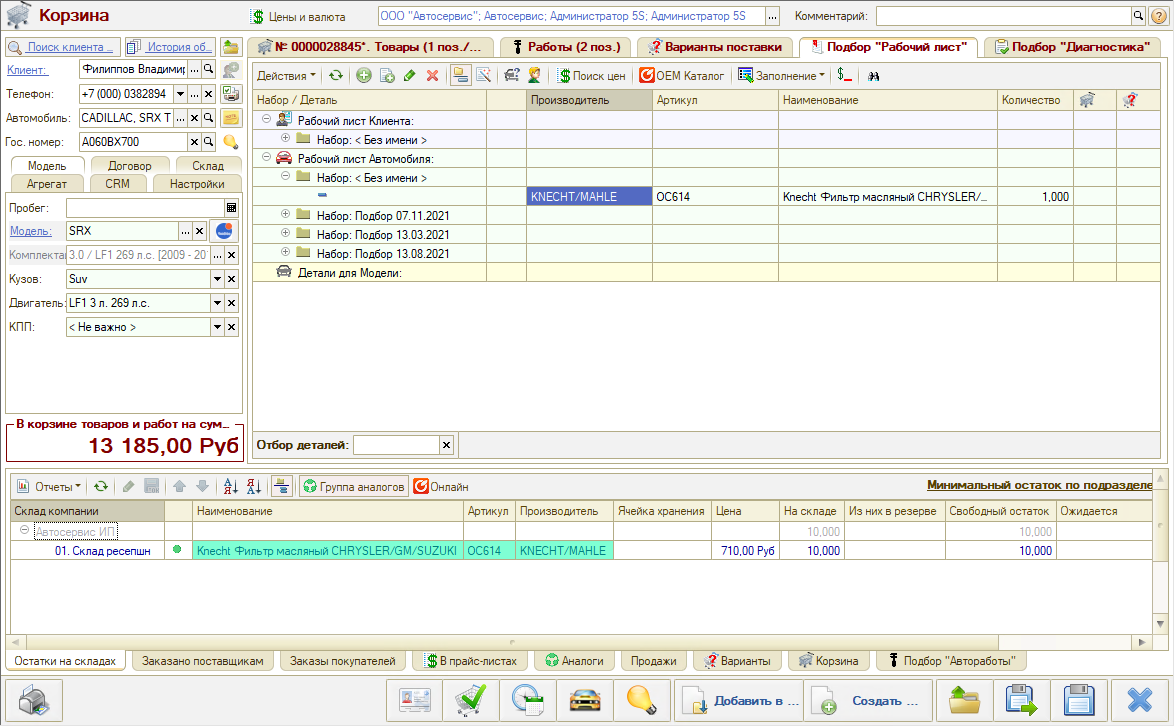
4) Вкладка “Аналоги” информационной панели:
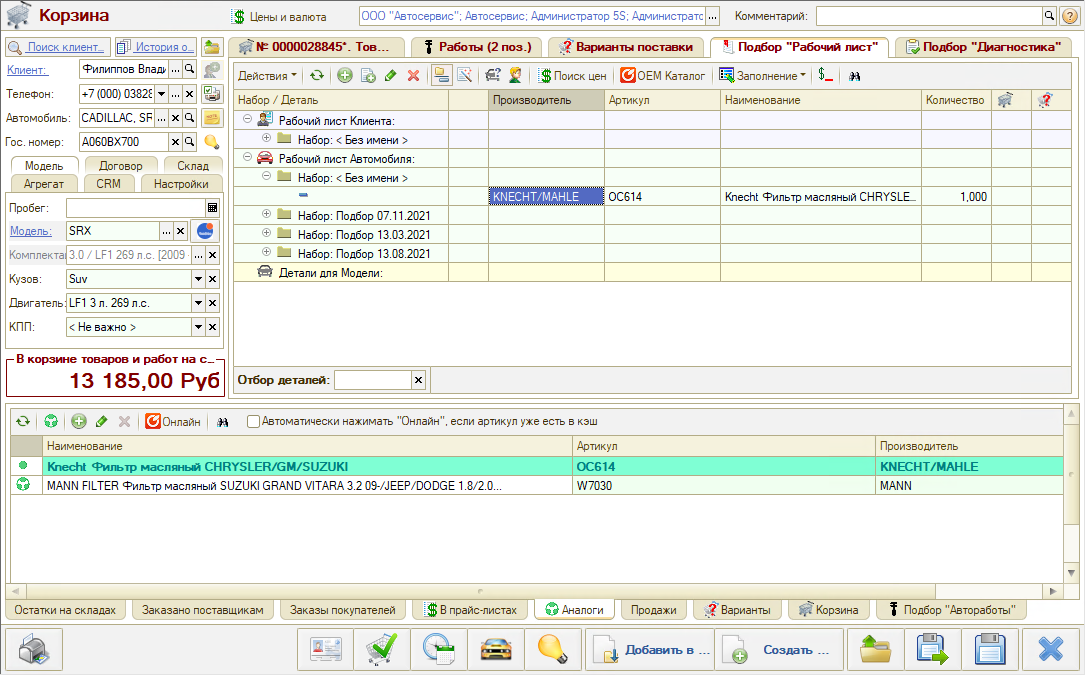
3. Документы
Подсветка номенклатуры отображается в следующих документах в программе:
● Заказ-наряд;
● Поступление товаров;
● Реализация товаров;
● Заказ поставщику;
● Заказ покупателя.
Пример отображения подсветки номенклатуры в Заказ-наряде:
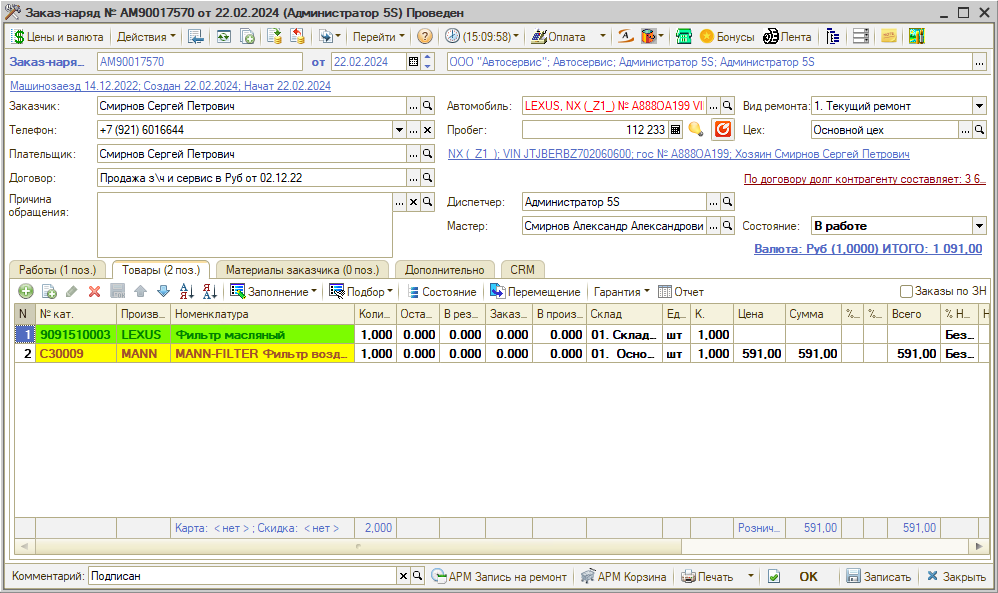
В подборе номенклатуры также отображается подсветка:
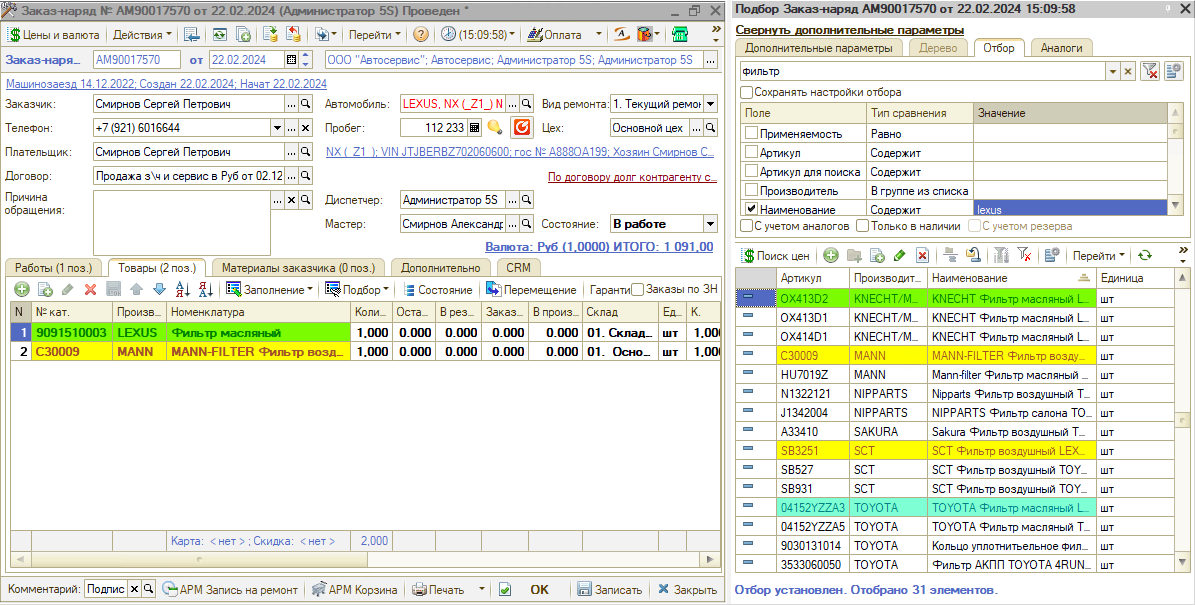
4. Поиск цен
Подсветка отображается в Поиске цен на вкладке “Варианты поставки”:
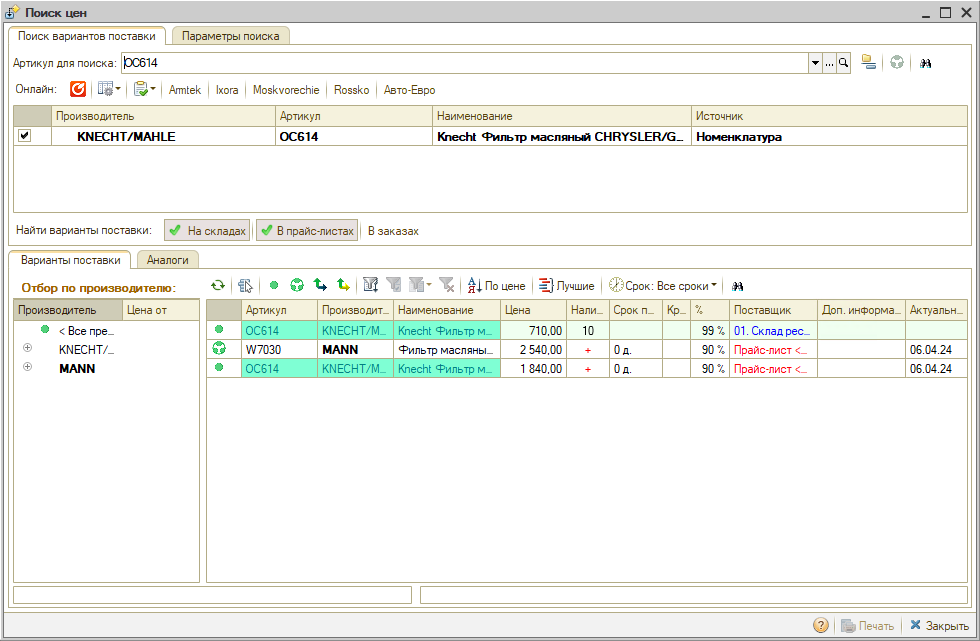
Предопределенные признаки
Предусмотрено выделение номенклатуры по нескольким предопределенным признакам. Также есть возможность добавить свои произвольные признаки для выделения – см. ниже.
1. "Есть резерв"
Номенклатура будет подсвечена по признаку "Есть резерв", если некоторое количество данного товара зарезервировано под определенные заказы:
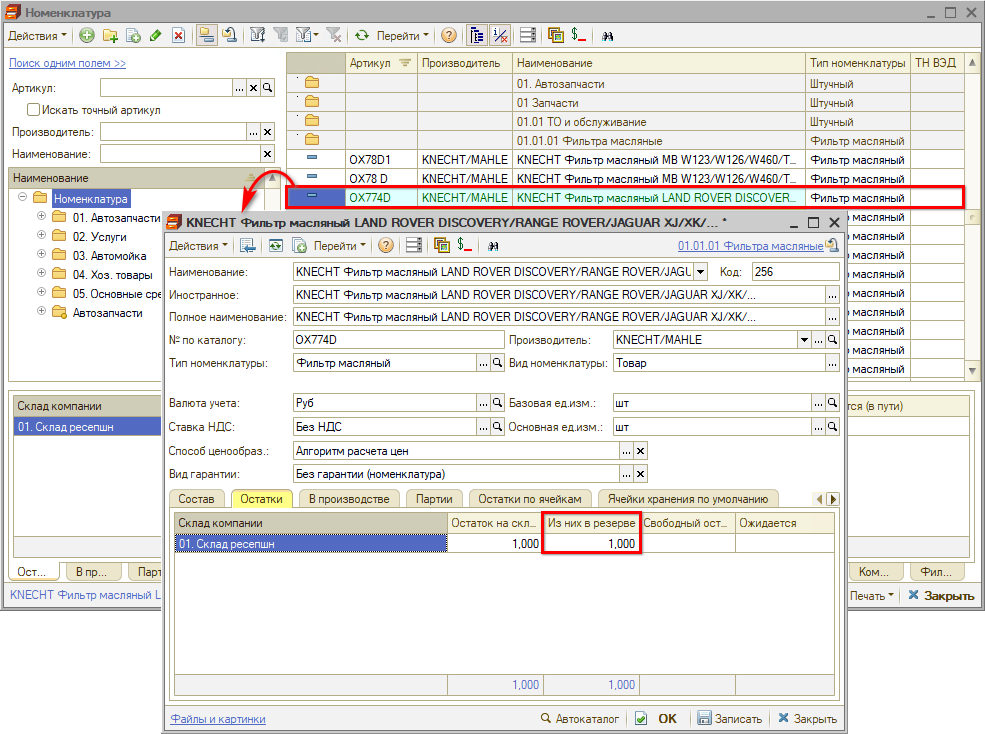
Выделение по этому признаку предусмотрено для того, чтобы не продать зарезервированный товар другим клиентам.
Проверить резервирование можно в справочнике “Номенклатура” либо в карточке номенклатуры – на вкладке “Остатки” в колонке “Из них в резерве” отображается количество зарезервированного товара.
2. "Важный комментарий"
Номенклатура будет подсвечена по признаку "Важный комментарий", если соответствующий признак установлен в карточке номенклатуры на вкладке “Комментарий” либо активирован на вкладке “Признаки”:
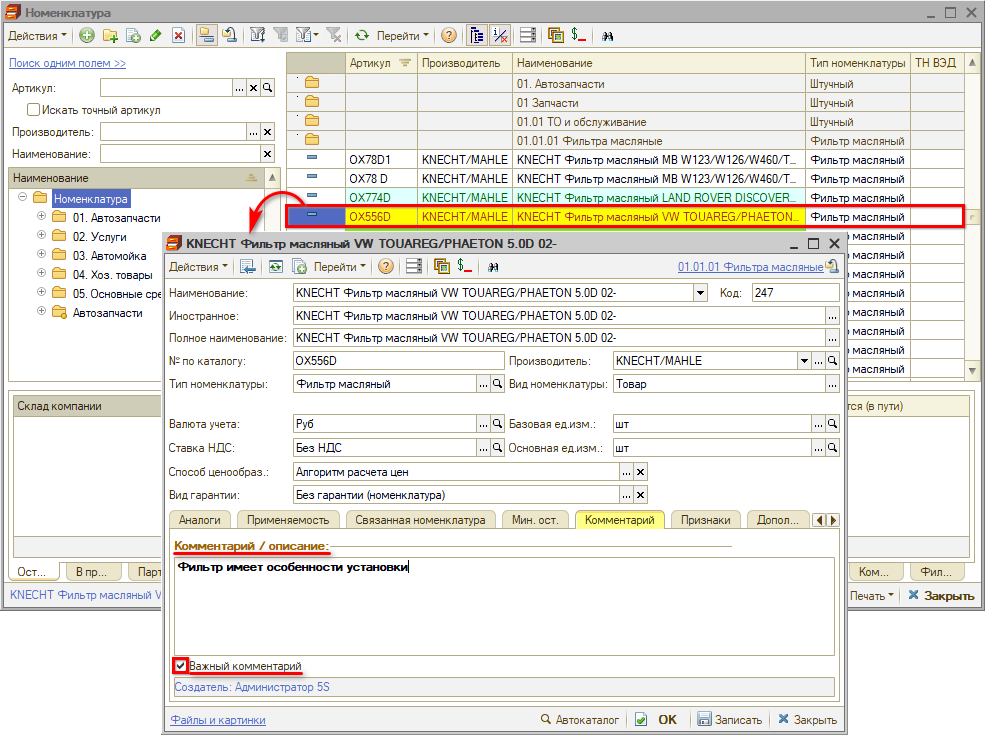
Признак “Важный комментарий” позволяет обратить внимание пользователя на то, что товар имеет какие-либо особенности: если номенклатура подсвечена по данному признаку, следует открыть карточку товара либо в справочнике “Номенклатура” перейти на вкладку “Комментарий” и прочитать описание.
3. "Приоритет при продаже"
Признак "Приоритет при продаже" устанавливается для выделения номенклатуры, которую следует реализовывать в первую очередь.
Дополнительно предусмотрено расширение логики выделения по признаку приоритета при продаже для интерфейса “Поиск цен” – есть возможность задать приоритет продажи по производителю. Для установки данного признака следует перейти в карточку производителя:
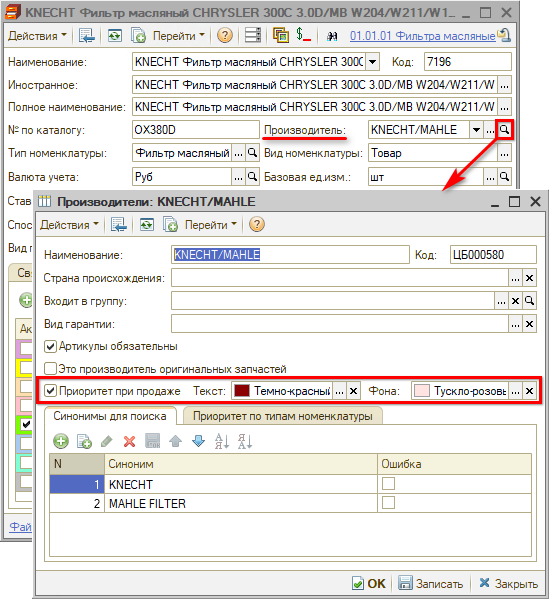
В данном поле можно настроить желаемые цвета текста и фона выделения.
Выделение по данному признаку работает в справочнике “Производители” и в обработке “Поиск цен”:
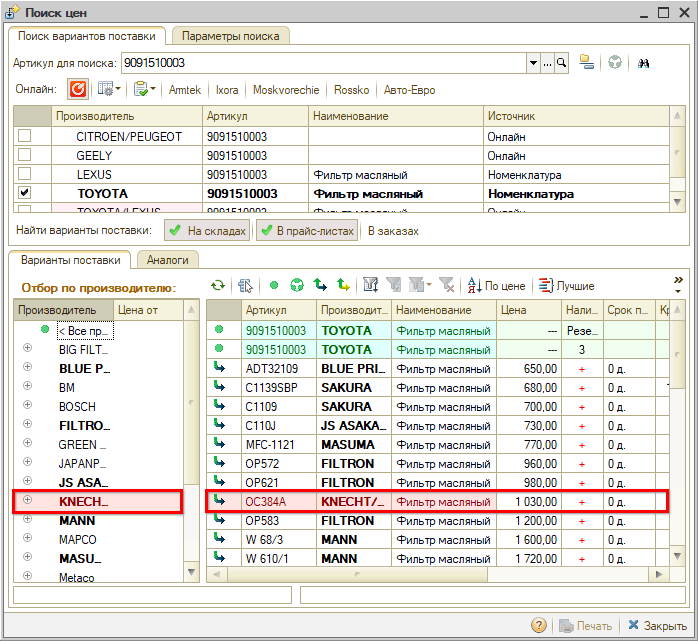
Приоритет выделения по производителю выше, чем у признака “Приоритет при продаже”.
4. "Запрет закупки"
Признак "Запрет закупки" устанавливается для блокировки возможности закупки данной номенклатуры, проверяется системой при попытке добавления товара в следующие документы:
- “Заказ поставщику” – программа блокирует добавление товара с признаком “Запрет закупки” и выводит предупреждение, при переходе из документа в справочник “Номенклатура” данная товарная позиция не будет отображаться для выбора*;
*Примечание: При переходе в справочник из других интерфейсов или из меню программы товар будет отображаться с цветовым выделением, установленным для данного признака. - “Заказ покупателя” и “Поступление товаров” – программа выводит предупреждение о том, что номенклатура блокирована для закупки, но есть возможность добавить ее в документ.
5. "Запрет продажи"
Признак "Запрет продажи" устанавливается для блокировки возможности реализации данной номенклатуры, проверяется системой при добавлении товара в следующие документы и интерфейсы:
- “Заказ покупателя”, “Заказ-наряд”, “Реализацию товаров” – программа блокирует добавление товара с признаком “Запрет продажи” и выводит предупреждение, при переходе из документа в справочник “Номенклатура” данная товарная позиция не будет отображаться для выбора*;
*Примечание: При переходе в справочник из других интерфейсов или из меню программы товар будет отображаться с цветовым выделением, установленным для данного признака. - АРМ “Корзина” – программа блокирует попытку добавления товара путем ввода артикула в строку, но добавить товар через поиск в справочнике можно.
6. "Снята с производства"
Признак “Снята с производства” устанавливается для запчастей, которые сняты с производства.
7. "Прослеживаемый товар"
Признак “Прослеживаемый товар” устанавливается для товара, по которому производится учет кодов маркировки.
Установка признаков
Установка признаков производится на вкладке “Признаки” в карточке номенклатуры:
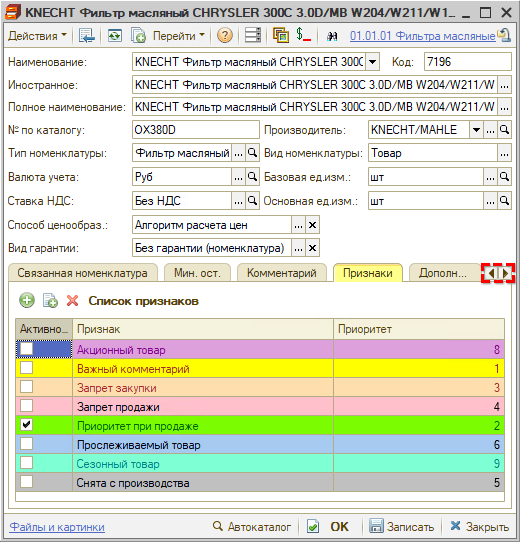
Для активации нужного признака у данного товара следует установить галочку в колонке “Активность” и записать изменения.
При добавлении признака “Важный комментарий” также необходимо заполнить текст комментария на соответствующей вкладке – см. выше.
Примечание: Предопределенный признак “Есть резерв” в данном перечне не выводится, т.к. данный признак устанавливается автоматически, и не предполагается его назначение вручную – см. выше.
Неиспользуемые признаки можно удалить из данной таблицы в карточке нажатием на кнопку “Удалить текущий”.
Примечание: Есть возможность групповой установки признаков, т.е. назначения определенного признака сразу для целой группы товаров. Описание способа выходит за рамки текущей статьи – осуществляется техническими специалистами компании 5SYSTEMS при помощи специальной обработки.
Добавление новых признаков
Помимо предопределенных можно добавлять новые произвольные признаки для выделения номенклатуры. Для этого необходимо перейти в список “Признаки номенклатуры”:
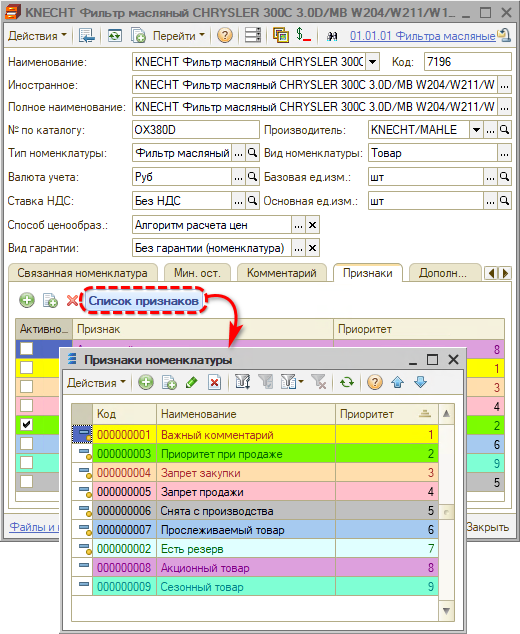
Для добавления нового элемента следует нажать кнопку “Добавить”, ввести наименование для нового признака, установить порядковый номер по приоритету и записать:
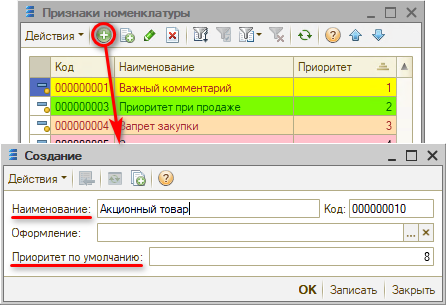
Затем необходимо настроить цвет выделения по этому признаку – см. ниже.
После настройки новые признаки можно также устанавливать для номенклатуры.
Настройка выделения
Для предопределенных признаков номенклатуры оформление задано по умолчанию – есть возможность изменить его, а также следует настраивать оформление для новых добавляемых признаков.
1. Выбор оформления
Настройка выделения номенклатуры производится через справочник “Статусы и состояния” → “Справочник номенклатура”. Переход к справочнику производится через форму настройки признака номенклатуры:
1) при изменении предопределенного признака – для этого следует в списке “Признаки номенклатуры” выделить нужный признак и нажать кнопку “Изменить”:
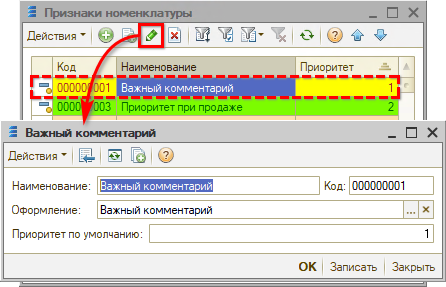
2) при добавлении нового признака – при записи нового признака появляется новая запись в справочнике “Статусы и состояния объектов” – строка с новым элементом оформления, который необходимо настроить:
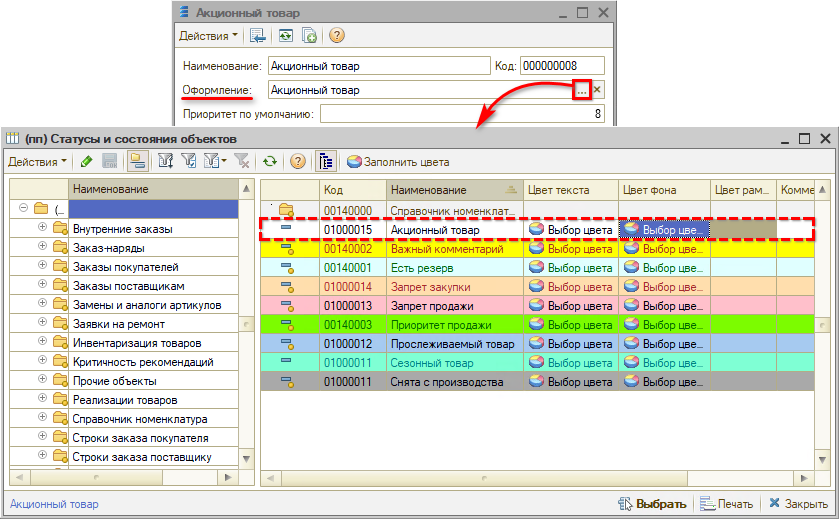
Также перейти в справочник можно через меню программы Администрирование → Сервис → Интерфейс → Статусы и состояния.
Необходимо выбрать цвет фона и цвет текста выделения – для этого следует дважды кликнуть соответствующую ячейку и выбрать желаемый цвет:
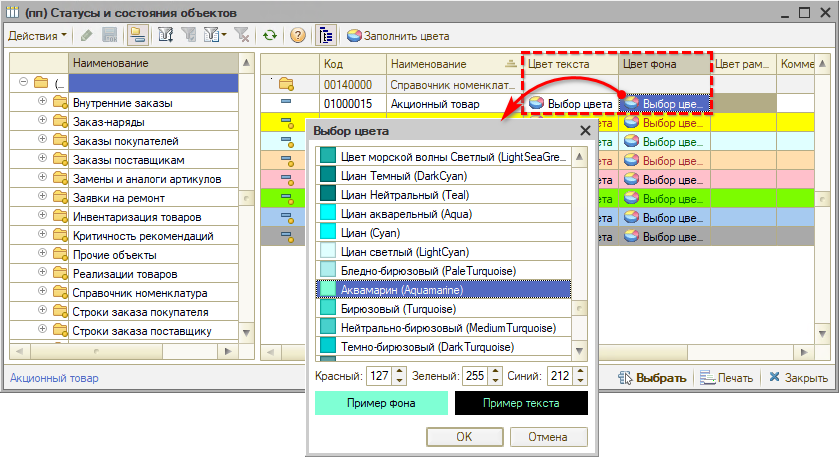
После того как заданы цвета оформления, следует нажать на нижней панели справочника кнопку “Выбрать” и сохранить настройки признака.
2. Приоритет признаков
Приоритет признака определяет, в какой цвет будет окрашиваться номенклатурная позиция, если для нее установлено два признака и более – строка с данной запчастью будет выделяться цветом того признака, у которого приоритет выше.
Для предопределенных признаков приоритеты заданы по умолчанию – есть возможность изменить предустановленную приоритетность, а также необходимо устанавливать приоритет для новых добавляемых признаков.
Для изменения приоритета признаков следует перейти к форме списка признаков и выстроить приоритеты при помощи кнопок “Добавить авторитет” / ”Прибавить авторитет”:
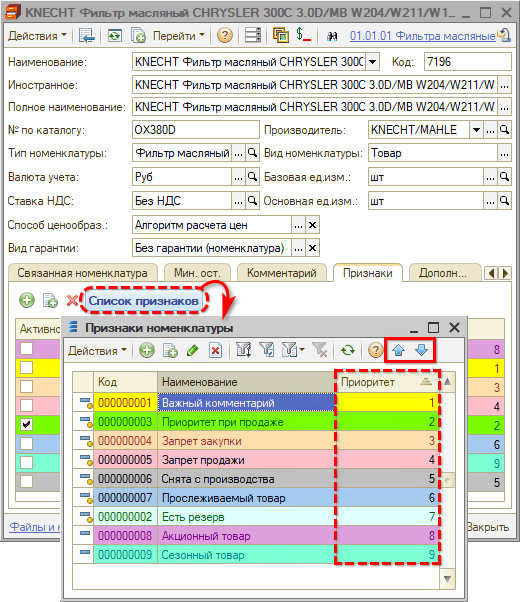
Также нужный порядковый номер по приоритету можно установить в карточке каждого признака:
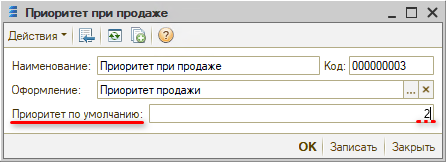
Право для документов
Для использования подсветки в документах необходимо установить на пользователя право “Подсветка номенклатуры в документах”:

Примечание: Выделение в справочнике номенклатуры, в Корзине и в Поиске цен работает по умолчанию, без настройки дополнительных прав.
Отбор по признакам
Для отбора номенклатуры по определенному признаку следует в справочнике “Номенклатура” перейти на вкладку “Фильтр”, выбрать нужный признак в соответствующей строке и нажать кнопку “Установить отбор”:

См. также описание работы с фильтрами в статье “Номенклатура”.
В результате в справочнике выводятся только те номенклатурные позиции, для которых был установлен данный признак:
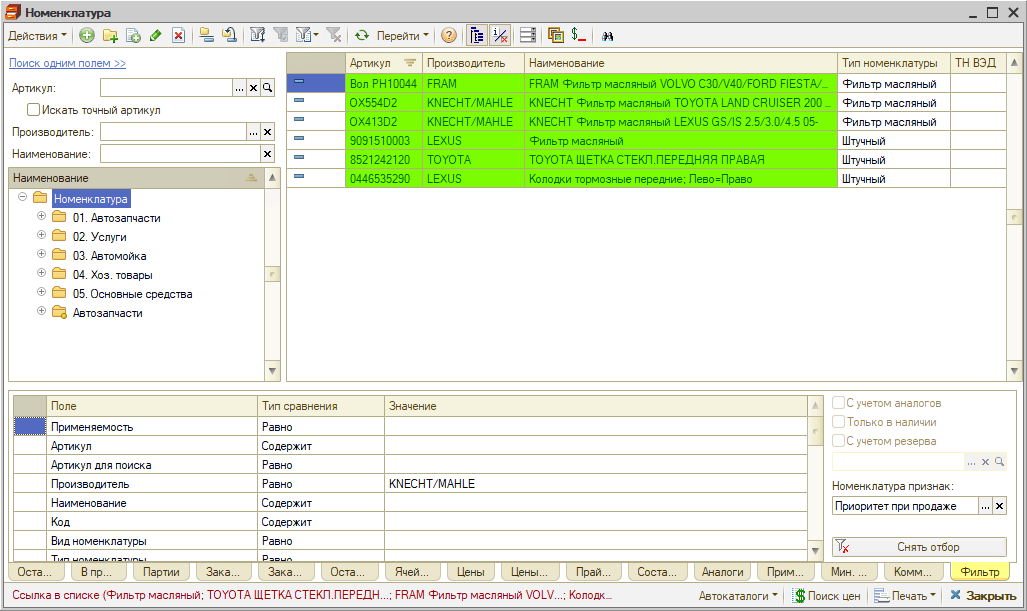
По завершении работы с отобранными позициями следует нажать кнопку “Снять отбор”.
Отчет
Проанализировать продажи по номенклатурным позициям с установленными признаками позволяет отчет “Анализ продаж и торговой наценки”.
Для этого в настройках отчета следует задать отбор по нужному признаку номенклатуры:
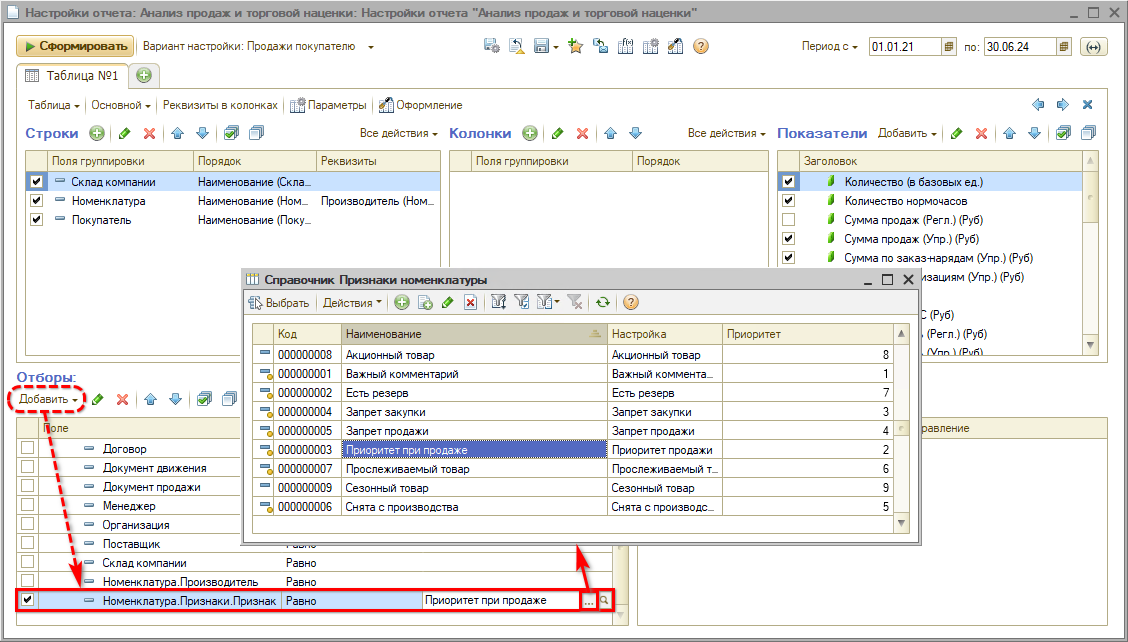
Например, есть возможность построить отчет по продажам товаров с признаком “Приоритет при продаже”:
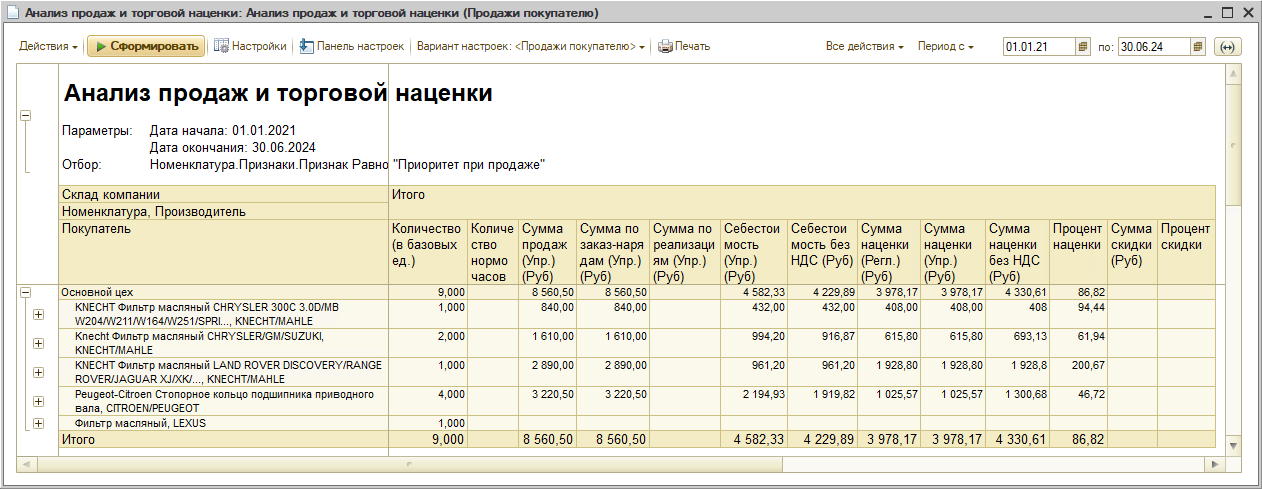
Примечание 1: По признаку “Есть резерв” отбор в отчете работать не будет.
Примечание 2: Если по товару с каким-либо признаком были продажи, а затем признак у этого товара был снят, то данный товар в отчет не попадет, независимо от заданного периода.
-
Необязательно:
-
Уточните, пожалуйста, почему:
